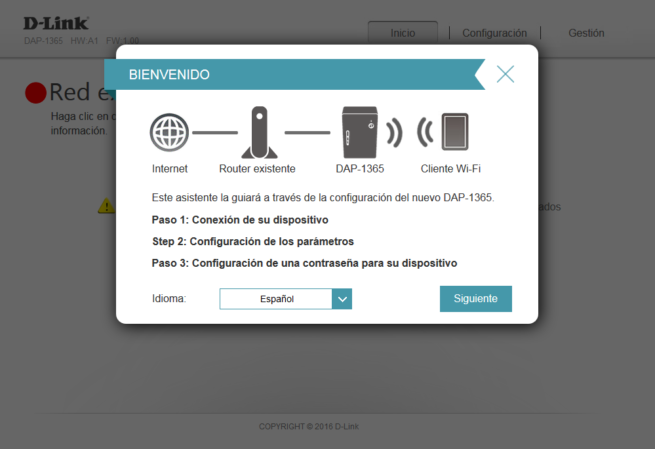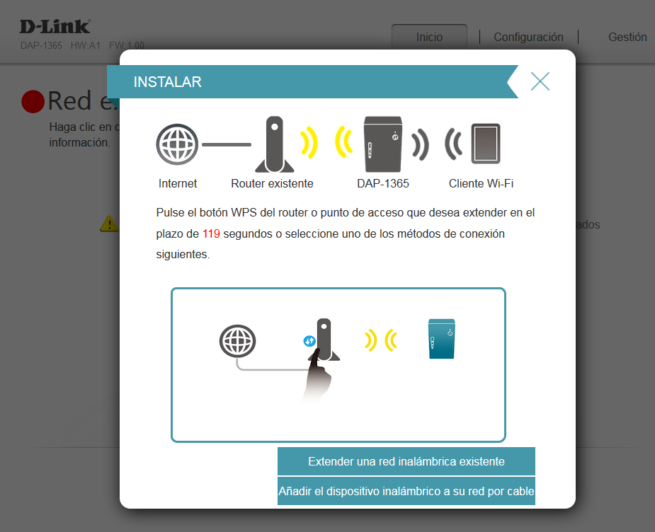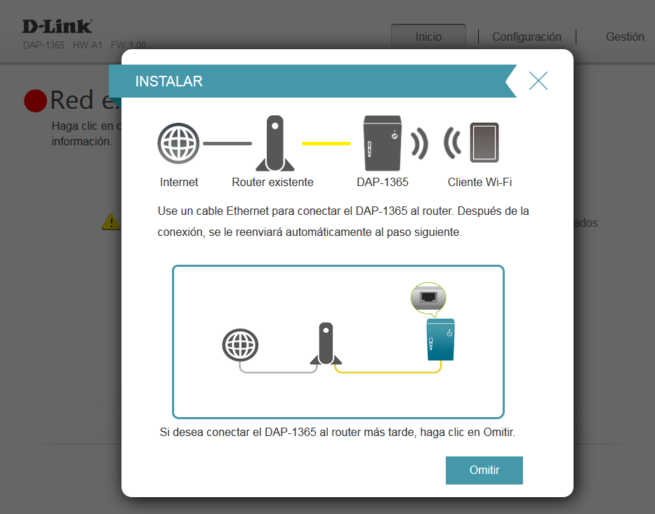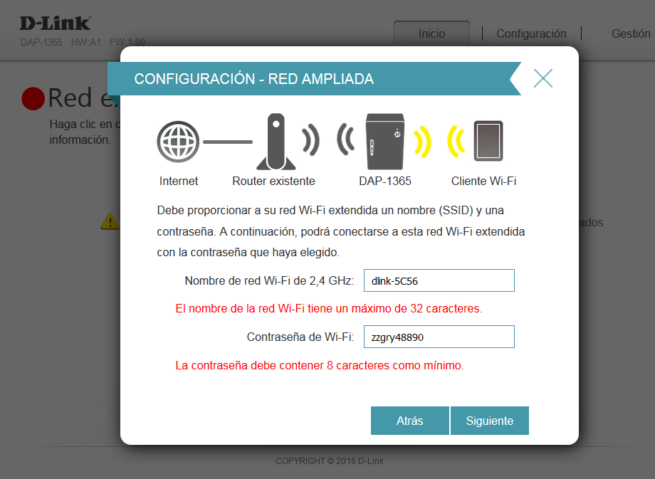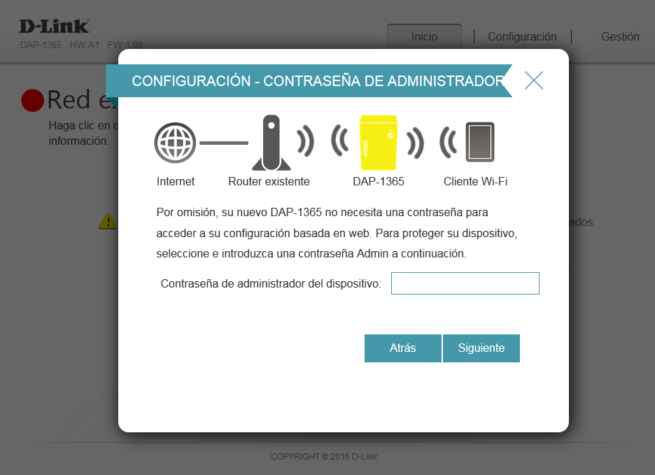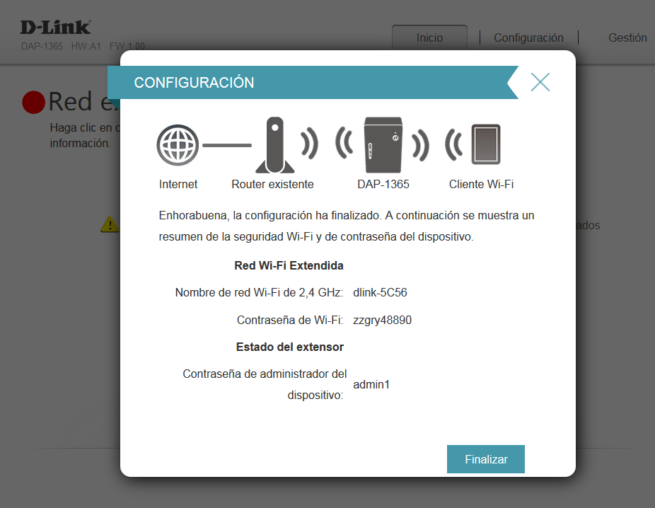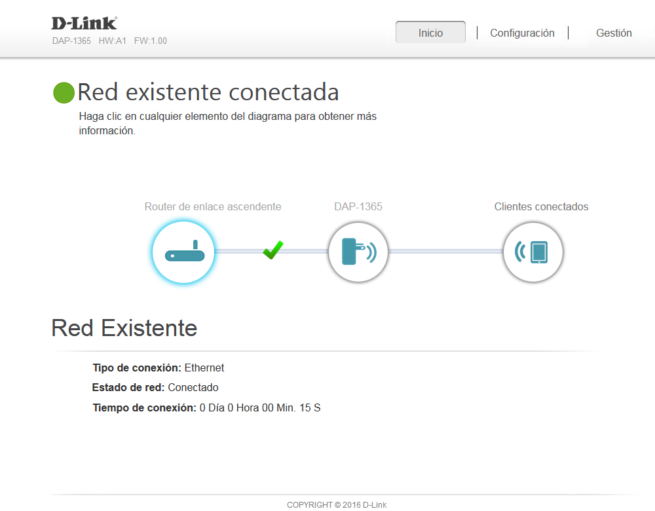Configura el D-Link DAP-1365 en modo punto de acceso (AP)

A lo largo de estas semanas hemos publicado diferentes artículos sobre el repetidor Wi-Fi universal D-Link DAP-1365, un equipo Wi-Fi N a una velocidad de hasta 300Mbps de velocidad y con el que hemos obtenido un rendimiento sobresaliente. Hoy os vamos a enseñar cómo se configura el D-Link DAP-1365 en modo punto de acceso AP, un modo con el que podremos añadir una red Wi-Fi adicional a nuestro hogar para conseguir el mejor rendimiento posible.
¿Por qué utilizar el modo AP en un repetidor Wi-Fi?
Si tenemos nuestra casa cableada, podemos colocar este equipo en modo AP en lugar de en modo repetidor Wi-Fi para conseguir más velocidad, esto es debido a que el Wi-Fi utiliza un protocolo de acceso al medio compartido CSMA/CA y cuando utilizamos el modo repetidor perdemos la mitad del ancho de banda en el salto. Otro detalle importante, es que si no tenemos nuestra casa cableada, podemos adquirir unos PLC para conectar el DAP-1365 allí donde deseemos, proporcionando no solo conectividad vía cable si el PLC tiene varios puertos, sino también Wi-Fi.
Manual para configurar el D-Link DAP-1365 en modo punto de acceso
Lo primero que debemos hacer es conectar el D-Link DAP-1365 a la red eléctrica y esperar unos segundos hasta que el LED de encendido esté en verde. A continuación, nos conectamos a la red Wi-Fi que crea automáticamente y que tendrá un nombre de «dlink-5c56» o similar. En la tarjeta de credenciales que viene con el propio equipo tenéis la contraseña de acceso, y también en la pegatina que hay en la parte posterior del equipo.
Una vez que nos hemos conectado, abrimos el navegador web y ponemos la URL http://192.168.0.50 para acceder al equipo, aunque también podemos utilizar el dominio. Una vez dentro deberemos ver una pantalla como la siguiente, seleccionamos nuestro idioma y pinchamos en «Siguiente».
En la segunda pantalla tenemos dos opciones:
- Extender una red inalámbrica existente: configurará el equipo en modo repetidor universal Wi-Fi.
- Añadir el dispositivo inalámbrico a su red por cable: configurará el equipo en modo AP.
En nuestro caso, vamos a configurarlo en modo punto de acceso por lo que seleccionamos «Añadir el dispositivo inalámbrico a su red por cable«.
Una vez seleccionada la opción, podemos conectar el cable de red al propio punto de acceso, pero desde RedesZone os recomendamos hacerlo más adelante y no ahora, por lo que pinchamos en «Omitir» para conectar el cable de red Ethernet más adelante.
En este menú debemos introducir los datos de la red Wi-Fi nueva que el D-Link DAP-1365 va a crear. Tenemos que poner un nombre de red Wi-Fi en la banda de 2.4GHz y también la contraseña inalámbrica Wi-Fi que nosotros deseemos y pinchar en «Siguiente«.
Por último, debemos introducir una contraseña de administración nueva para poder gestionar el equipo, introducimos la clave que nosotros queramos y pinchamos en «Siguiente».
El último paso de este asistente de configuración nos mostrará la configuración realizada, tanto el SSID como la contraseña que hemos introducido aparecerán en este resumen, y si pinchamos en «Finalizar» el equipo se reiniciará automáticamente.
Mientras se está reiniciando el D-Link DAP-1365 es el momento ideal para colocar el cable de red en su puerto Fast-Ethernet. Una vez colocado y reiniciado el equipo, procedemos a entrar en su configuración a través del dominio de la tarjeta Wi-Fi o de la dirección IP privada que el servidor DHCP principal del router le ha proporcionado al equipo.
Tal y como se puede ver a continuación, el «Router de enlace ascendente» es Ethernet, lo que significa que está en modo punto de acceso. Si en «tipo de conexión» pusiera Wi-Fi estaríamos en modo repetidor universal de Wi-Fi.
Hasta aquí hemos llegado con nuestro manual de cómo configurar el DAP-1365 en modo punto de acceso, en nuestro análisis del D-Link DAP-1365 tenéis todas las pruebas de rendimiento a las que le hemos sometido.
Os recomendamos visitar nuestra página dedicada al fabricante D-Link, aquí encontraréis análisis de sus últimos productos orientados a usuarios domésticos y también a usuarios profesionales. En la zona D-Link Hogar Digital tenéis manuales de configuración para sacar el máximo partido a sus equipos.